O Spectrum DVR fornece aos usuários a facilidade e a capacidade de manter cópias dos programas e até mesmo jogos que eles gostam de assistir mais tarde. No entanto, o mesmo com outros, pode haver coisas que podem atrapalhar sua funcionalidade, o que pode causar problemas como o “Spectrum DVR não funciona” problema. É um pouco frustrante, mas não se preocupe, temos correções para compartilhar com você neste post.
Conteúdo: Parte 1. Por que meu DVR não funciona no Spectrum?Parte 2. Como consertar o Spectrum DVR que não funciona?Parte 3. Melhor alternativa para gravar o SpectrumPerguntas frequentes sobre o Spectrum DVR não está funcionando
Parte 1. Por que meu DVR não funciona no Spectrum?
Aprender as ações a serem tomadas quando o problema “Spectrum DVR não está funcionando” é o mais importante. No entanto, descobrir as razões prováveis pelas quais esse erro está aparecendo também é essencial. Portanto, também adicionamos esta seção neste post para sua referência.
Listados abaixo estão os motivos comuns pelos quais o Spectrum DVR não está funcionando como você esperava.
- Se você estiver tentando gravar alguns programas agendados e não conseguir prosseguir, pode ser devido a armazenamento insuficiente, mau funcionamento do hardware ou problemas de sinal.
- Ao tentar acessar detalhes relevantes sobre um programa e não conseguir vê-los, pode ser devido a uma conexão de rede instável, restrições de assinatura ou falhas.
- Após gravar com sucesso, você encontrou um problema ao procurar as gravações, pode ter sido afetado pela configuração do DVR que exclui automaticamente os arquivos gravados após um certo período. Um armazenamento DVR corrompido também pode ser o culpado.
- Enquanto a gravação está em andamento e você percebeu que está recebendo apenas arquivos incompletos, o Spectrum DVR não está funcionando corretamente, possivelmente devido à falta de espaço de armazenamento, interrupções no sinal ou problemas de hardware.
Além do acima mencionado, ainda pode haver outras causas que levam ao problema. Ter um breve conhecimento deve ser suficiente para prosseguir com a identificação de quais ações você precisa tomar para resolver o dilema. Vamos para as correções destacadas na segunda parte.
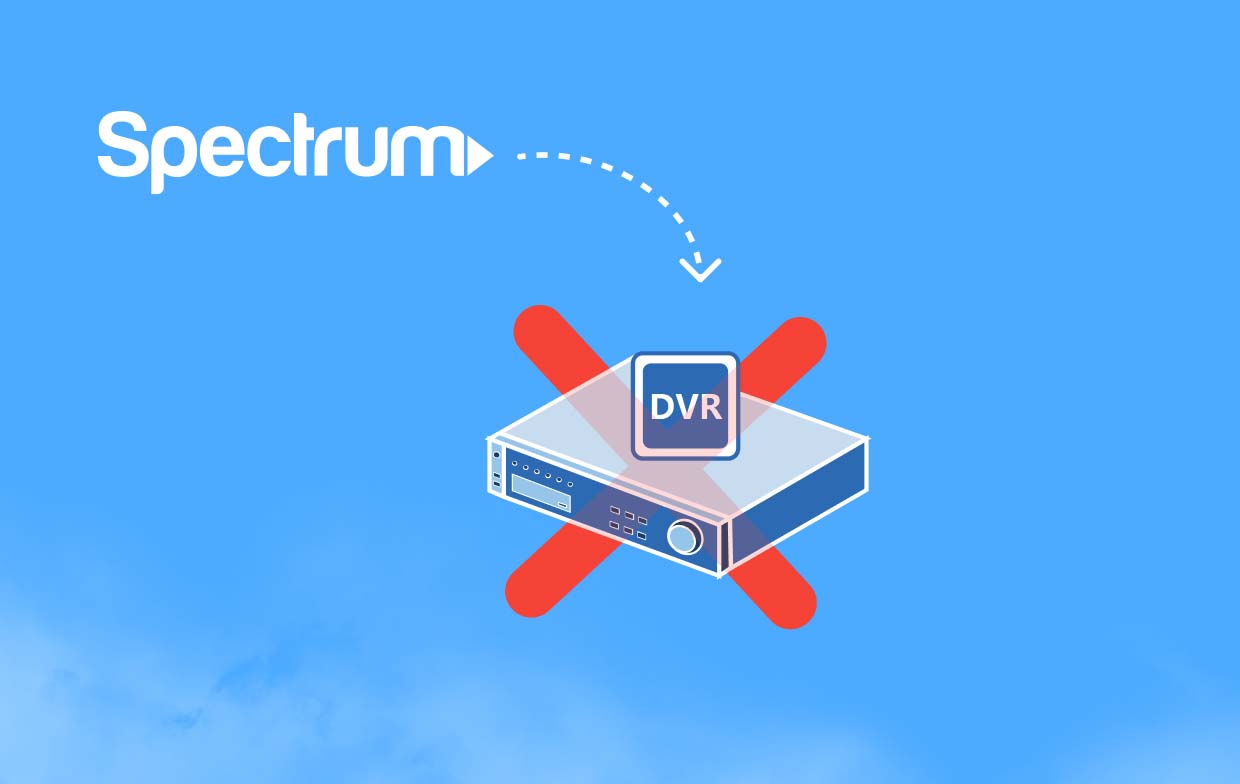
Parte 2. Como consertar o Spectrum DVR que não funciona?
Nosso principal objetivo neste artigo é compartilhar soluções para ajudar a corrigir o problema “Spectrum DVR não funciona”. Temos várias aqui para você conferir.
Solução nº 1. Tente reiniciar o Spectrum DVR
Na maioria dos casos, reiniciar corrige problemas. Devido ao possível acúmulo de cache, falhas podem afetar o desempenho do Spectrum DVR. Isso pode ser resolvido reiniciando. Caso você não tenha certeza de como reiniciar, aqui está um guia rápido para você.
- Pressione o botão de reinicialização e segure-o por até 10 segundos. Aguarde até que as luzes sejam desligadas.
- Você teria que liberar quando as luzes fossem ligadas novamente. A reinicialização então começará.
- O logotipo do Spectrum deve ser exibido na sua tela. Você só precisa esperar até que a reinicialização seja concluída.

Solução nº 2. Verifique suas conexões de entrada
Usar cabos danificados ou quebrados também pode resultar no problema “Spectrum DVR não funciona”, pois isso atrapalhará os sinais. Certifique-se de que todos os cabos estejam bons e que tenham sido conectados corretamente à sua caixa Spectrum, bem como à TV. É recomendável ter cabos extras com você. Isso ajudará você a verificar se está realmente usando cabos com defeito ou não.
Solução nº 3. Veja o armazenamento disponível do Spectrum DVR
Como mencionamos na parte anterior, o problema “Spectrum DVR not working” também pode ser devido à falta de espaço de armazenamento. Gerenciá-lo sabiamente pode ajudar.
- Usando o controle remoto Spectrum, pressione o botão “Menu”.
- Use as teclas de seta para ir para Configurações e Suporte e pressione OK/Selecionar.
- Use novamente as teclas de seta para ir para Configurações do DVR e pressione a seta para a direita para destacar Armazenamento disponível.
- Por fim, pressione OK/Selecionar.
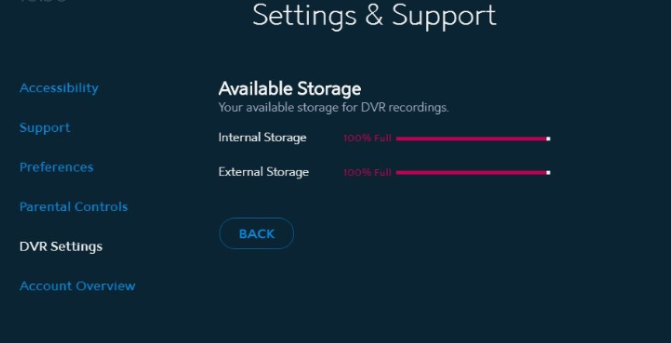
Também é recomendado remover os vídeos já assistidos para liberar espaço. Movê-los para drives externos, como pen drives, também pode ser feito.
Solução nº 4. Defina prioridades na série programada para ser gravada
Se você estiver procurando por várias séries para capturar, configurar uma lista de prioridades ajudaria seu Spectrum DVR a funcionar com eficiência máxima. Aqui está o que você precisa fazer.
- No controle remoto, procure o botão “My DVR” e pressione-o. À esquerda, encontre o menu “Series Priority”.
- Procure o programa que deseja gravar e clique em “OK”.
- Os botões “Up” e “Down” agora podem ser usados para reorganizar a lista de vídeos. Quando terminar, basta tocar em “OK”.
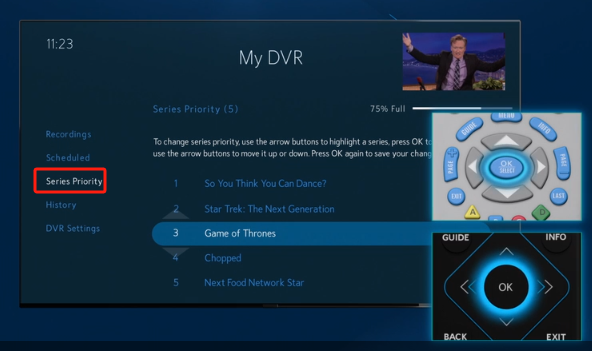
Dica: Para você conhecer todos os passos com mais clareza, você pode dar uma olhada no guia de vídeo do Spectrum Support.
Parte 3. Melhor alternativa para gravar o Spectrum
Entendemos o quão frustrante é encontrar problemas como o problema “Spectrum DVR não está funcionando”. Então, você pode gravar Spectrum sem DVR? Para quaisquer dificuldades de gravação, sugerimos que você garanta uma ferramenta de backup com você. Entre as muitas disponíveis na web, o uso de opções profissionais é altamente sugerido. Uma das melhores recomendações é o Gravador de tela iMyMac. Este aplicativo garante tela HD, fácil e sem lag, webcam e gravação de áudio, ao mesmo tempo em que oferece aos usuários a melhor experiência e arquivos de saída. Você pode visitar seu site oficial para saber mais sobre ele.
Obtenha uma avaliação gratuita agora! Mac Intel Mac da série M Obtenha uma avaliação gratuita agora!
Perguntas frequentes sobre o Spectrum DVR não está funcionando
- Como faço para reiniciar meu Spectrum DVR?
Reiniciar seu Spectrum DVR deve ser fácil. Aqui vai um guia rápido.
- Desconecte o cabo de alimentação da caixa do DVR.
- Aguarde até 30 segundos antes de conectá-lo novamente.
- Aguarde até que a reinicialização seja concluída. Pode levar alguns minutos.
- Como faço para reiniciar meu DVR Spectrum?
Aqui estão os passos a seguir:
- Pressione o botão de reinicialização por alguns segundos até que as luzes se apaguem.
- Assim que as luzes abrirem, solte o botão. A reinicialização começará.
- Um logotipo do Spectrum será exibido na tela.
- Perderei minhas gravações se eu reiniciar meu DVR?
Redefinir seu DVR não excluirá as gravações que você tem atualmente.



